FAME: Explorando el Administrador de anuncios de Facebook para Excel
Publicado: 2021-10-23Uno de los aspectos más importantes del marketing digital que lo distingue de las formas tradicionales de publicidad es la cantidad de información disponible casi en tiempo real: información sobre los atributos y comportamientos del consumidor relacionados directamente con los esfuerzos del comercializador. Los datos que acumulamos se pueden utilizar para medir de inmediato el éxito de una campaña, evaluar las mejores estrategias para una marca y girar en busca de un rendimiento en constante mejora, asegurando que el dinero invertido se gaste bien. Cuando se trata de utilizar datos para PPC, surgen tres tareas secuenciales en rotación cíclica:
- Recuperación
- Síntesis
- Análisis
Nuestros trabajos se vuelven mucho más fáciles cuando estos dos primeros procesos, la recuperación de datos y la agregación u organización de manera significativa, se simplifican o automatizan, lo que deja más espacio para extraer información importante del análisis. Después de todo, ¿no es agradable tener toda la información necesaria para una decisión o acción al alcance de la mano, en lugar de perder un tiempo valioso descargando repetidamente los mismos informes y resumiendo datos de formas específicas?
Afortunadamente, hay una gran cantidad de herramientas de informes o análisis disponibles para este propósito, y la cantidad de opciones aumenta con el tiempo. Si es de los que depende en gran medida de las hojas de cálculo para sus necesidades de administración de datos (una tendencia común en PPC como se indica en el volumen de nuestros artículos que detallan solo Excel o Google Sheets), entonces está de suerte, especialmente si está administrando esfuerzos sociales pagados. Facebook presentó recientemente su nuevo Administrador de anuncios de Facebook para Excel, FAME para abreviar, una herramienta diseñada para aliviar la exportación de datos y los informes al obtener información de múltiples campañas o cuentas de Facebook directamente dentro de Excel.
¿Qué es FAME?
La fama es el sueño de muchas personas, estar en medio de luces brillantes, alfombra roja y una admiración entrañable ... aunque quizás no sea tan glamorosa como su homónimo, FAME es quizás el sueño de muchos especialistas en marketing de Facebook. Facebook Ads Manager para Excel es un complemento de Excel que le permite conectarse a su cuenta comercial de Facebook, crear plantillas de informes que especifiquen las campañas, métricas y fechas de la información deseada, y descargar o actualizar los datos por completo dentro de su hoja de cálculo sin tener que hacerlo nunca. tener que visitar la interfaz de Facebook. Si esto no suena lo suficientemente intrigante, entonces también debe mencionarse que FAME es una herramienta totalmente gratuita, una opción atractiva para aquellos que dudan en sumergirse en plataformas de informes pagados o cualquiera que simplemente busque mejorar su análisis de datos a través de Excel.
¿Cómo instalo y accedo a FAME?
A partir de ahora, FAME solo está disponible en Excel 2016 para Windows o Mac, así que verifique que tenga esta versión ejecutándose en cualquiera de los sistemas operativos antes de continuar.
Para instalar FAME, siga estas instrucciones:
1. Dentro de Excel, navegue hasta la pestaña "Insertar" en la barra de herramientas de la cinta y seleccione "Almacenar" (la misma opción también se puede encontrar en la barra de menú en Mac).
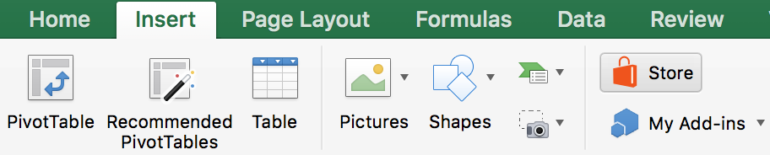
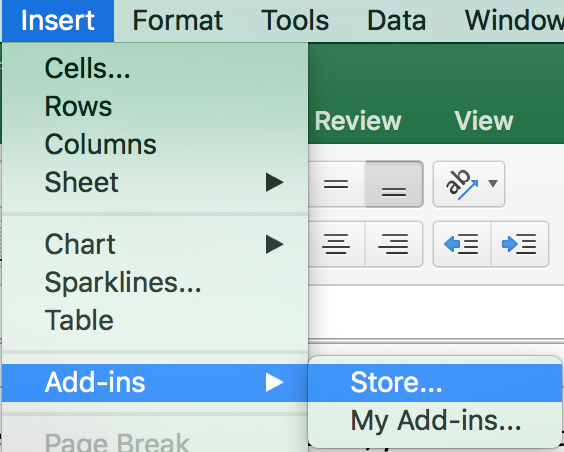
2. En la página de la tienda recién abierta, busque "Administrador de anuncios de Facebook para Excel" y seleccione "Agregar".
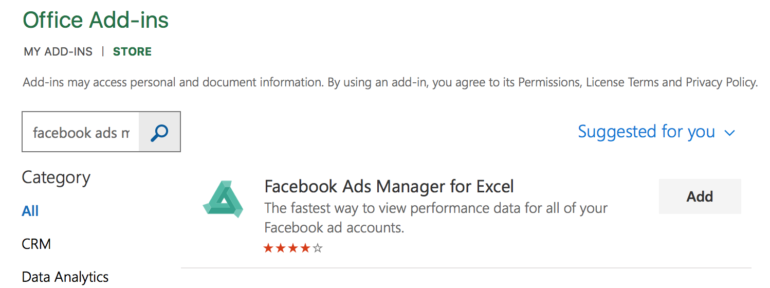
3. Después de cargar, el complemento abrirá su barra lateral de menú en el lado derecho de su hoja de cálculo. Puede aparecer un mensaje de advertencia solicitando su autorización para ejecutar. Haga clic en "Confiar en este complemento".
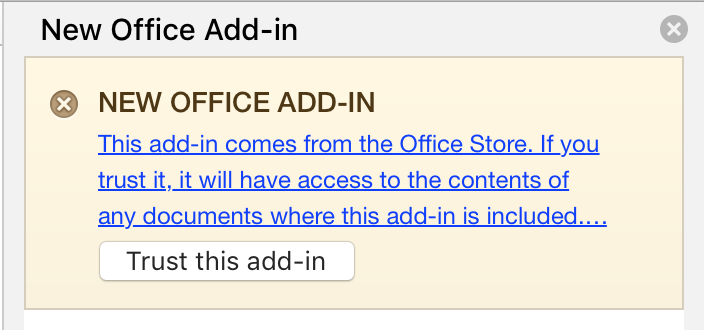
4. Una vez autorizado, recibirá otro mensaje para iniciar sesión en su cuenta de Facebook (también recibirá el mismo mensaje cada vez que cierre la sesión dentro del complemento):
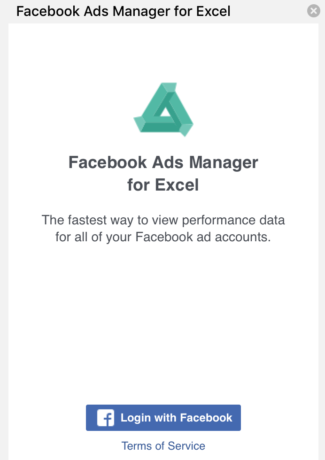
5. Luego, se genera un código para permitir el acceso de Excel a su cuenta de Facebook, que deberá ingresar en la dirección especificada. ¡Después de esto, estará listo para comenzar a usar FAME!
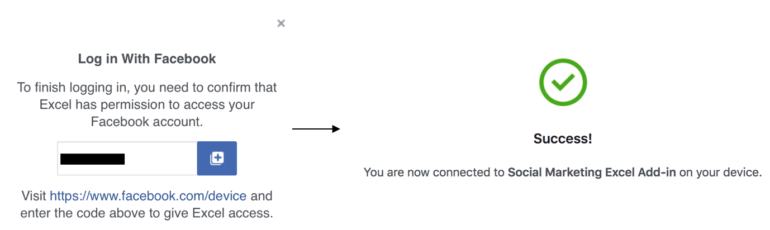
Si ya tiene FAME instalado y simplemente desea acceder a él, seleccione la opción "Mis complementos" en la pestaña "Insertar" del paso 1 anterior y elija FAME de la lista (ya sea dentro de los "Complementos usados recientemente" o dentro de la ventana emergente).
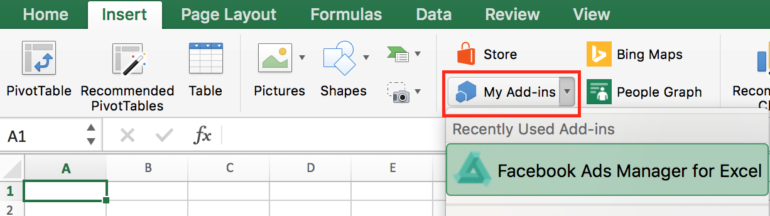
¿Cómo uso FAME?
Si está utilizando FAME por primera vez o en una hoja que aún no contiene un informe creado por la herramienta, aparecerá una pantalla de resumen en la barra lateral que detalla las acciones que puede realizar con el complemento. .
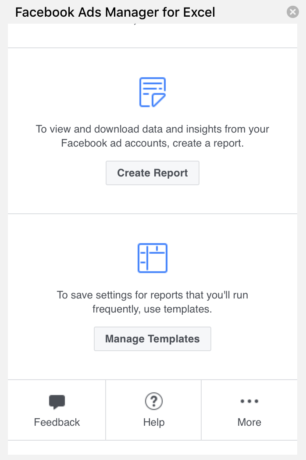
Ubicada a la derecha en la ventana de la hoja de cálculo activa, la barra lateral sirve como un centro de control y navegación central para cualquier acción realizada dentro de FAME. Si cierra este panel, simplemente puede volver a abrirlo y reanudar su trabajo siguiendo las instrucciones de la sección anterior.
Desde esta pantalla, puede ver que hay dos opciones principales a seguir. Cree un informe o administre plantillas junto con las opciones auxiliares para proporcionar comentarios de forma nativa en la aplicación, consulte la documentación de Facebook para obtener ayuda, vea los términos de servicio o cierre la sesión de su cuenta. Dado que las plantillas forman el corazón de los informes generados a través de FAME, primero investigaremos este componente.
Plantillas
Las plantillas le permiten crear configuraciones que especifican dimensiones y filtros sobre los que construir el informe, y se pueden compartir entre varios informes como lo indica su nombre. Al seleccionar el botón "Administrar plantillas", se muestra una ventana emergente que contiene una lista de plantillas guardadas (o se muestra una lista en blanco si no se ha creado ninguna):
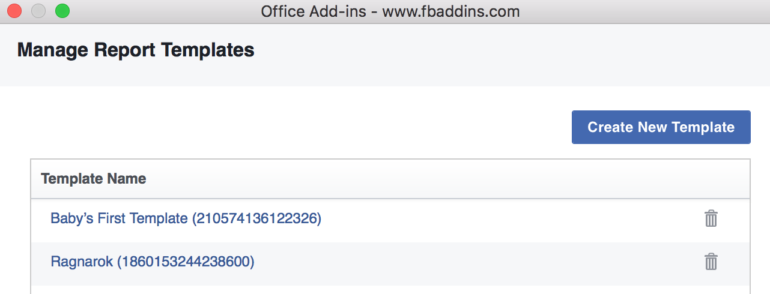
Para editar una plantilla preexistente, simplemente selecciónela de la lista; de lo contrario, se puede generar una nueva haciendo clic en "Crear nueva plantilla".
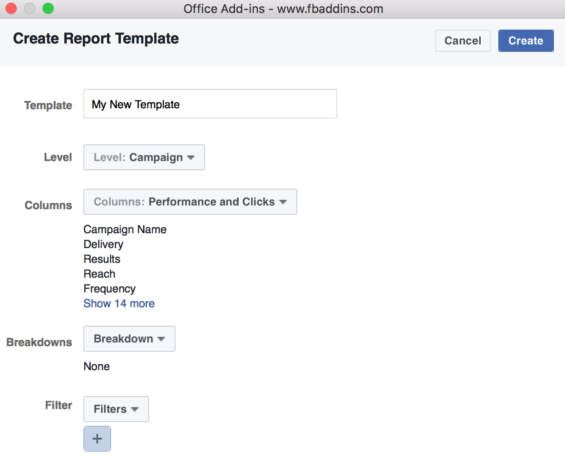
Hay cuatro aspectos personalizables al crear o editar una plantilla:
- Nivel: esta opción dicta cómo se agregarán sus datos a un nivel alto de acuerdo con la estructura de su cuenta. Las posibilidades incluyen cuenta, campaña, conjunto de anuncios y agrupaciones de anuncios.
- Columnas: estas son las métricas que aparecerán en cualquier informe que utilice esta plantilla. Las opciones aquí son idénticas a las que se ven en Ads Manager. Varias columnas predefinidas están disponibles para su uso (por ejemplo, "Rendimiento", "Entrega", "Compromiso") además de las listas personalizadas.
- Desglose: contiene opciones para una mayor segmentación en una variedad de dimensiones, incluida la edad, el tiempo, el género, la región, etc. (también congruente con el Administrador de anuncios).
- Filtro: incluyen pautas para los datos que aparecerán en su informe. Hay una variedad de selecciones en el menú desplegable "Filtros", y al hacer clic en el botón "+" a continuación, se ofrecen aún más opciones que van desde los nombres de las campañas hasta las especificaciones del conjunto de anuncios.
Informes
Los informes son la forma en que recupera los datos especificados en sus plantillas para los períodos de tiempo y las cuentas deseados, y su documento de Excel puede contener una multitud de informes para diversos fines, según lo considere oportuno.
Crear informes
La creación de un informe es un proceso simple de cuatro pasos:
1. En una hoja que aún no contiene un informe FAME, seleccione el botón "Crear informe" en la barra lateral (si la hoja contiene un informe, el botón aparecerá como un icono "+"). Esto mostrará el primer paso para elegir las cuentas publicitarias de las que desea extraer sus datos. Observe que no está limitado a una sola cuenta. Puede asimilar datos de varias fuentes.
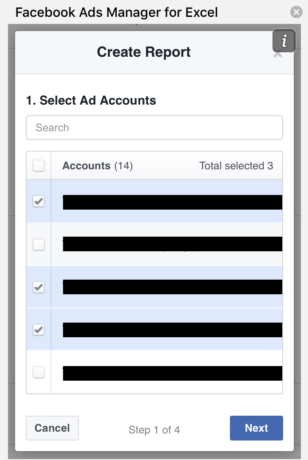
2. A continuación, seleccione la plantilla en la que desea basar su informe. Si no ha creado ninguna plantilla en este momento, existe la opción de crear una directamente desde esta interfaz. También parece haber una "plantilla de ejemplo" predeterminada disponible para cualquier informe. Tenga en cuenta que no puede obtener una vista previa del contenido de la plantilla seleccionada dentro de esta ventana, aunque esto se hace visible en el paso 4.
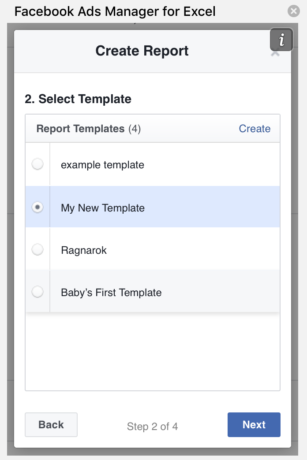
3. Elija el rango de fechas en el que desea ver sus datos. Puede ingresar un período de tiempo personalizado o seleccionar uno de los rangos predefinidos disponibles en el Administrador de anuncios (por ejemplo, "Últimos 7 días", "Este mes").
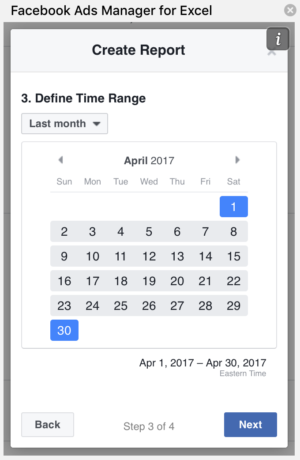
4. Por último, obtenga una vista previa de sus selecciones para asegurarse de que su informe contendrá la información exacta que desea. En este punto, puede volver a los tres pasos anteriores para cambiar las cuentas, la plantilla o el rango de fechas elegido. Una vez que haya terminado, haga clic en "Crear".
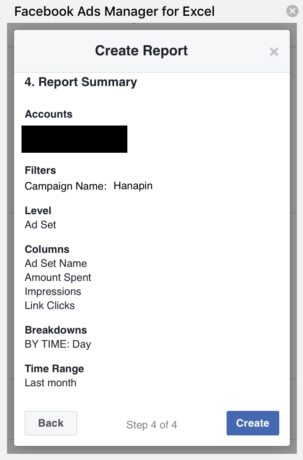
Visualización y actualización de informes
Una vez finalizado su informe, comenzará a descargarse en una pestaña recién creada dentro de su libro de trabajo, donde permanecerá alojado para su visualización y actualización. Cada hoja solo puede contener un informe, y la pestaña de la hoja se verá así:
![]()
Verá el nombre de la plantilla utilizada, así como lo que parece ser un código de identificación para el informe elegido. Si bien puede cambiar el nombre de la pestaña, hacerlo evitará que actualice el informe más adelante , así que tenga cuidado si prefiere tener una convención de nomenclatura específica en sus documentos.
Al seleccionar una hoja que contiene un informe, la barra lateral de FAME se actualizará para contener los detalles de ese informe, así como algunas opciones adicionales.
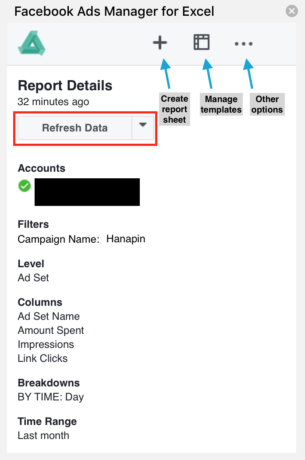
La hora de la última actualización del informe se indica directamente debajo del encabezado "Detalles del informe" junto con la opción de actualizar los datos dentro del período de tiempo seleccionado, actualizándose automáticamente si se trata de un rango dinámico como "Último mes". También puede modificar el rango de fechas con una opción en el botón desplegable "Actualizar datos". Desafortunadamente, en este momento, no parece que haya otras ediciones que se puedan realizar en los informes después de la creación (por ejemplo, cambio de cuentas o columnas), incluso si se actualiza la plantilla subyacente. La única forma de realizar tales modificaciones es crear un nuevo informe.
Pensamientos concluyentes
Lo anterior fue una inmersión detallada en los diversos componentes de Facebook Ads Manager para Excel y cómo usar esta nueva herramienta para crear y actualizar informes de Facebook directamente dentro de una hoja de cálculo. Para el especialista en marketing social, FAME ofrece algunas funciones interesantes para optimizar su tiempo en el análisis de datos y crea oportunidades para la utilización creativa de la información que proporciona.
Una de las mayores características de FAME es su capacidad para recuperar y resumir información de múltiples cuentas de Facebook en un solo informe, una tarea que requiere múltiples exportaciones y trabajos de consolidación usando Ads Manager. Si esta es un área que ha anhelado una solución más fácil, entonces FAME puede aprovecharse como una herramienta valiosa. La capacidad de actualizar datos en cualquier intervalo de tiempo que necesite con solo hacer clic en un botón también ahorra mucho tiempo, ya que elimina la necesidad de extraer informes repetidamente de la interfaz cuando se requiere información actualizada.
Como ocurre con cualquier herramienta, especialmente las desarrolladas recientemente, hay aspectos que podrían mejorarse para una experiencia cada vez mejor. Para compartir mis opiniones sobre jugar con FAME, creo que sería bueno ver eventualmente más funcionalidad para editar informes después de que se establezcan (sin tener que crear nuevos informes), así como más flexibilidad en la asignación de nombres de pestañas sin limitar las capacidades de actualización. .
Sobre ese tema, me he acostumbrado a trabajar con herramientas similares en Google Sheets que permiten la actualización programada automática, lo que sería una buena adición para FAME. Sin embargo, sin ser un desarrollador, es difícil comentar sobre lo que es posible, especialmente cuando se comparan herramientas en línea con las que no están en línea. Afortunadamente, la opción de enviar comentarios e ideas es una característica destacada de la herramienta. Le animo a que reflexione y comparta sus propias experiencias para ayudar a orientar el producto a satisfacer mejor las necesidades de sus usuarios.
¿Ha intentado utilizar Facebook Ads Manager para Excel en sus propios esfuerzos de PPC? Nos encantaría saber cómo le está funcionando. Y si no lo ha probado usted mismo, con suerte, esta introducción le proporcionó algo de inspiración para probar algo nuevo en sus esfuerzos de análisis de datos.
